2018 FIAT 500 lock
[x] Cancel search: lockPage 61 of 224

59
Underhåll och skötsel
Följ nedanstående
försiktighetsåtgärder för att garantera
systemets fullständiga effektivitet:
❒ Displayen är känslig för repor,
vätskor och rengöringsmedel.
Undvik att stöta till displayen med
vassa eller hårda föremål som kan
skada dess yta. Tryck inte på
displayen under rengöringen.
❒ Använd inte alkohol, bensin och
dessas derivat för att göra rent
glaset på displayen.
❒ Undvik att eventuella vätskor
tränger in i systemet: de kan skada
systemet ohjälpligt.
Stöldskydd
Systemet har försetts med en
stöldskyddsanordning baserad på
informationsutbytet mellan den
elektroniska styrenheten
(bodycomputer) som finns i bilen.
Det garanterar maximal säkerhet och
gör att man inte behöver mata in den
hemliga koden varje gång som
eltillförseln kopplas ifrån.
Om kontrollen ger ett positivt resultat,
börjar systemet att fungera. Om
jämförelsekoderna inte är identiska eller
om den elektroniska styrenheten
(bodycomputer) byts ut, uppmanar
systemet användaren att ange den
hemliga koden enligt proceduren i
följande avsnitt.Inmatning av den hemliga koden
Om denna begäran om inmatning av
koden visas när systemet sätts på,
visas texten “Please Enter Anti-Theft
Code” på displayen följt av skärmen
med det grafiska siffertangentbordet
för att du ska kunna mata in den
hemliga koden.
Den hemliga koden består av fyra
siffror från 0 till 9. Vrid den högra
manöverratten “BROWSE/ENTER” för
att mata in kodens siffror och tryck på
den för att bekräfta.
Efter inmatningen av den fjärde siffran,
flytta markören till “OK” och tryck på
den högra manöverratten
“BROWSE/ENTER”, så börjar systemet
fungera.
Om en felaktig kod matas in, visar
systemet texten
“Incorrect Code” för att indikera att du
måste ange rätt kod.
Efter tre misslyckade försök att mata in
koden, visar systemet texten “Incorrect
Code. Radio Locked.
Wait 30 minutes”.
Efter att texten har försvunnit är möjligt
att på nytt påbörja proceduren för
inmatning av koden.
Page 67 of 224
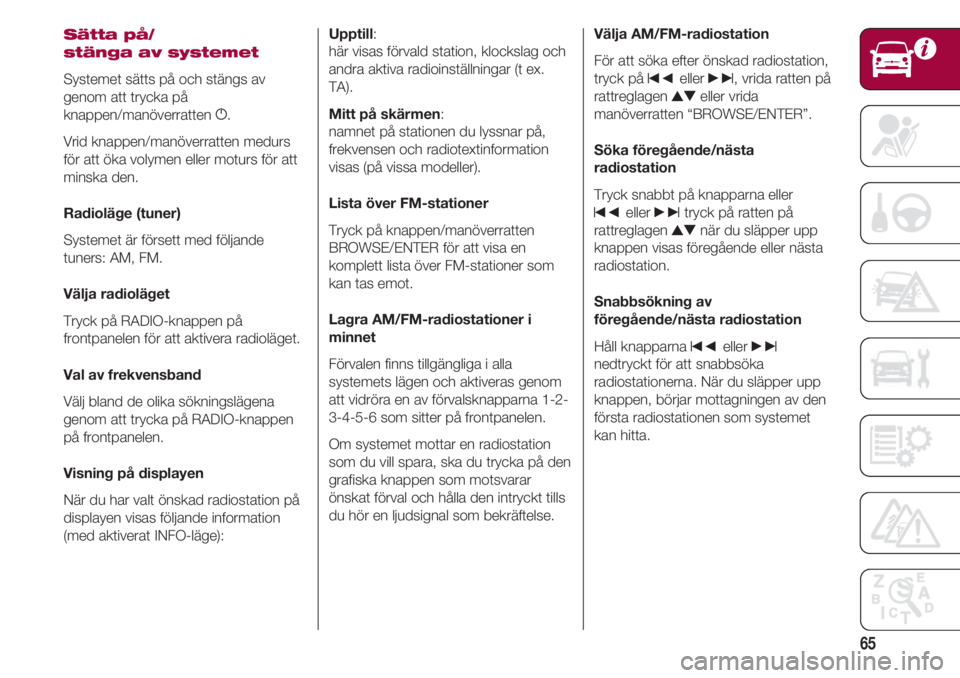
65
Sätta på/
stänga av systemet
Systemet sätts på och stängs av
genom att trycka på
knappen/manöverratten g.
Vrid knappen/manöverratten medurs
för att öka volymen eller moturs för att
minska den.
Radioläge (tuner)
Systemet är försett med följande
tuners: AM, FM.
Välja radioläget
Tryck på RADIO-knappen på
frontpanelen för att aktivera radioläget.
Val av frekvensband
Välj bland de olika sökningslägena
genom att trycka på RADIO-knappen
på frontpanelen.
Visning på displayen
När du har valt önskad radiostation på
displayen visas följande information
(med aktiverat INFO-läge):Upptill:
här visas förvald station, klockslag och
andra aktiva radioinställningar (t ex.
TA).
Mitt på skärmen:
namnet på stationen du lyssnar på,
frekvensen och radiotextinformation
visas (på vissa modeller).
Lista över FM-stationer
Tryck på knappen/manöverratten
BROWSE/ENTER för att visa en
komplett lista över FM-stationer som
kan tas emot.
Lagra AM/FM-radiostationer i
minnet
Förvalen finns tillgängliga i alla
systemets lägen och aktiveras genom
att vidröra en av förvalsknapparna 1-2-
3-4-5-6 som sitter på frontpanelen.
Om systemet mottar en radiostation
som du vill spara, ska du trycka på den
grafiska knappen som motsvarar
önskat förval och hålla den intryckt tills
du hör en ljudsignal som bekräftelse.Välja AM/FM-radiostation
För att söka efter önskad radiostation,
tryck på ”eller », vrida ratten på
rattreglagen
NOeller vrida
manöverratten “BROWSE/ENTER”.
Söka föregående/nästa
radiostation
Tryck snabbt på knapparna eller
”eller »tryck på ratten på
rattreglagen
NOnär du släpper upp
knappen visas föregående eller nästa
radiostation.
Snabbsökning av
föregående/nästa radiostation
Håll knapparna
”eller »
nedtryckt för att snabbsöka
radiostationerna. När du släpper upp
knappen, börjar mottagningen av den
första radiostationen som systemet
kan hitta.
Page 77 of 224
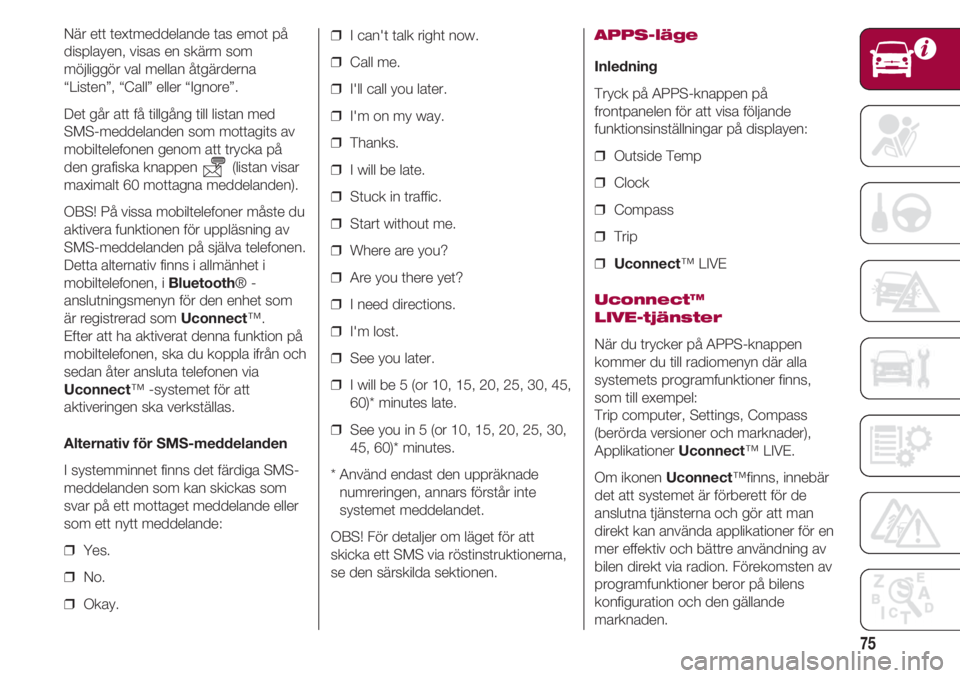
75
När ett textmeddelande tas emot på
displayen, visas en skärm som
möjliggör val mellan åtgärderna
“Listen”, “Call” eller “Ignore”.
Det går att få tillgång till listan med
SMS-meddelanden som mottagits av
mobiltelefonen genom att trycka på
den grafiska knappen (listan visar
maximalt 60 mottagna meddelanden).
OBS! På vissa mobiltelefoner måste du
aktivera funktionen för uppläsning av
SMS-meddelanden på själva telefonen.
Detta alternativ finns i allmänhet i
mobiltelefonen, i Bluetooth® -
anslutningsmenyn för den enhet som
är registrerad som Uconnect™.
Efter att ha aktiverat denna funktion på
mobiltelefonen, ska du koppla ifrån och
sedan åter ansluta telefonen via
Uconnect™ -systemet för att
aktiveringen ska verkställas.
Alternativ för SMS-meddelanden
I systemminnet finns det färdiga SMS-
meddelanden som kan skickas som
svar på ett mottaget meddelande eller
som ett nytt meddelande:
❒ Yes.
❒ No.
❒ Okay.❒ I can't talk right now.
❒ Call me.
❒ I'll call you later.
❒ I'm on my way.
❒ Thanks.
❒ I will be late.
❒ Stuck in traffic.
❒ Start without me.
❒ Where are you?
❒ Are you there yet?
❒ I need directions.
❒ I'm lost.
❒ See you later.
❒ I will be 5 (or 10, 15, 20, 25, 30, 45,
60)* minutes late.
❒ See you in 5 (or 10, 15, 20, 25, 30,
45, 60)* minutes.
* Använd endast den uppräknade
numreringen, annars förstår inte
systemet meddelandet.
OBS! För detaljer om läget för att
skicka ett SMS via röstinstruktionerna,
se den särskilda sektionen.APPS-läge
Inledning
Tryck på APPS-knappen på
frontpanelen för att visa följande
funktionsinställningar på displayen:
❒ Outside Temp
❒ Clock
❒ Compass
❒ Trip
❒ Uconnect™ LIVE
Uconnect™
LIVE-tjänster
När du trycker på APPS-knappen
kommer du till radiomenyn där alla
systemets programfunktioner finns,
som till exempel:
Trip computer, Settings, Compass
(berörda versioner och marknader),
Applikationer Uconnect™ LIVE.
Om ikonen Uconnect™finns, innebär
det att systemet är förberett för de
anslutna tjänsterna och gör att man
direkt kan använda applikationer för en
mer effektiv och bättre användning av
bilen direkt via radion. Förekomsten av
programfunktioner beror på bilens
konfiguration och den gällande
marknaden.
Page 80 of 224
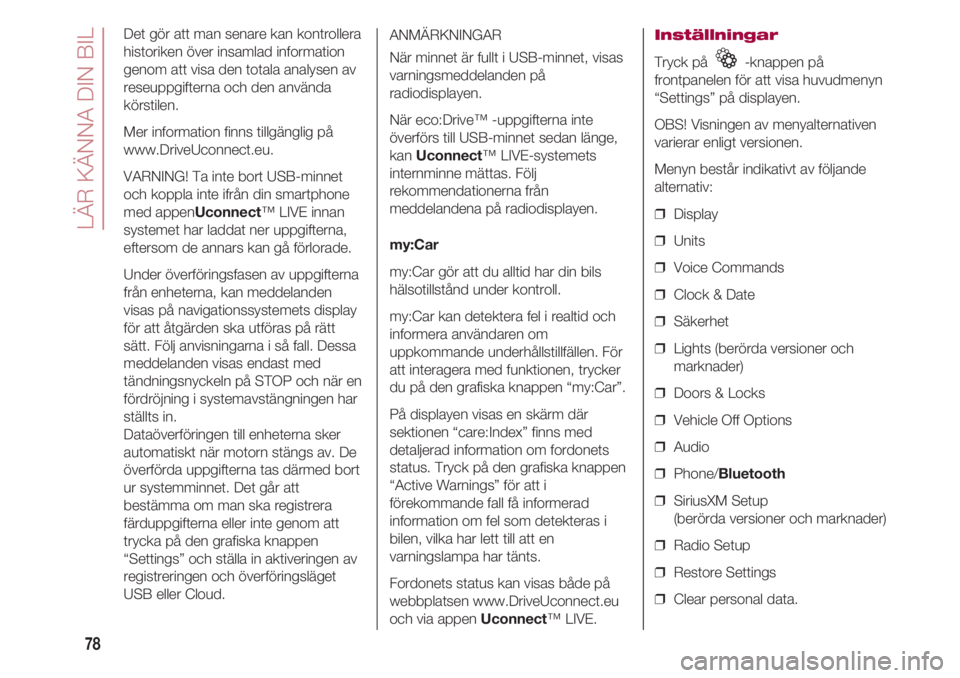
LÄR KÄNNA DIN BIL
78
Det gör att man senare kan kontrollera
historiken över insamlad information
genom att visa den totala analysen av
reseuppgifterna och den använda
körstilen.
Mer information finns tillgänglig på
www.DriveUconnect.eu.
VARNING! Ta inte bort USB-minnet
och koppla inte ifrån din smartphone
med appenUconnect™ LIVE innan
systemet har laddat ner uppgifterna,
eftersom de annars kan gå förlorade.
Under överföringsfasen av uppgifterna
från enheterna, kan meddelanden
visas på navigationssystemets display
för att åtgärden ska utföras på rätt
sätt. Följ anvisningarna i så fall. Dessa
meddelanden visas endast med
tändningsnyckeln på STOP och när en
fördröjning i systemavstängningen har
ställts in.
Dataöverföringen till enheterna sker
automatiskt när motorn stängs av. De
överförda uppgifterna tas därmed bort
ur systemminnet. Det går att
bestämma om man ska registrera
färduppgifterna eller inte genom att
trycka på den grafiska knappen
“Settings” och ställa in aktiveringen av
registreringen och överföringsläget
USB eller Cloud.ANMÄRKNINGAR
När minnet är fullt i USB-minnet, visas
varningsmeddelanden på
radiodisplayen.
När eco:Drive™ -uppgifterna inte
överförs till USB-minnet sedan länge,
kan Uconnect™ LIVE-systemets
internminne mättas. Följ
rekommendationerna från
meddelandena på radiodisplayen.
my:Car
my:Car gör att du alltid har din bils
hälsotillstånd under kontroll.
my:Car kan detektera fel i realtid och
informera användaren om
uppkommande underhållstillfällen. För
att interagera med funktionen, trycker
du på den grafiska knappen “my:Car”.
På displayen visas en skärm där
sektionen “care:Index” finns med
detaljerad information om fordonets
status. Tryck på den grafiska knappen
“Active Warnings” för att i
förekommande fall få informerad
information om fel som detekteras i
bilen, vilka har lett till att en
varningslampa har tänts.
Fordonets status kan visas både på
webbplatsen www.DriveUconnect.eu
och via appen Uconnect™ LIVE.Inställningar
Tryck på -knappen på
frontpanelen för att visa huvudmenyn
“Settings” på displayen.
OBS! Visningen av menyalternativen
varierar enligt versionen.
Menyn består indikativt av följande
alternativ:
❒ Display
❒ Units
❒ Voice Commands
❒ Clock & Date
❒ Säkerhet
❒ Lights (berörda versioner och
marknader)
❒ Doors & Locks
❒ Vehicle Off Options
❒ Audio
❒ Phone/Bluetooth
❒ SiriusXM Setup
(berörda versioner och marknader)
❒ Radio Setup
❒ Restore Settings
❒ Clear personal data.
Page 82 of 224
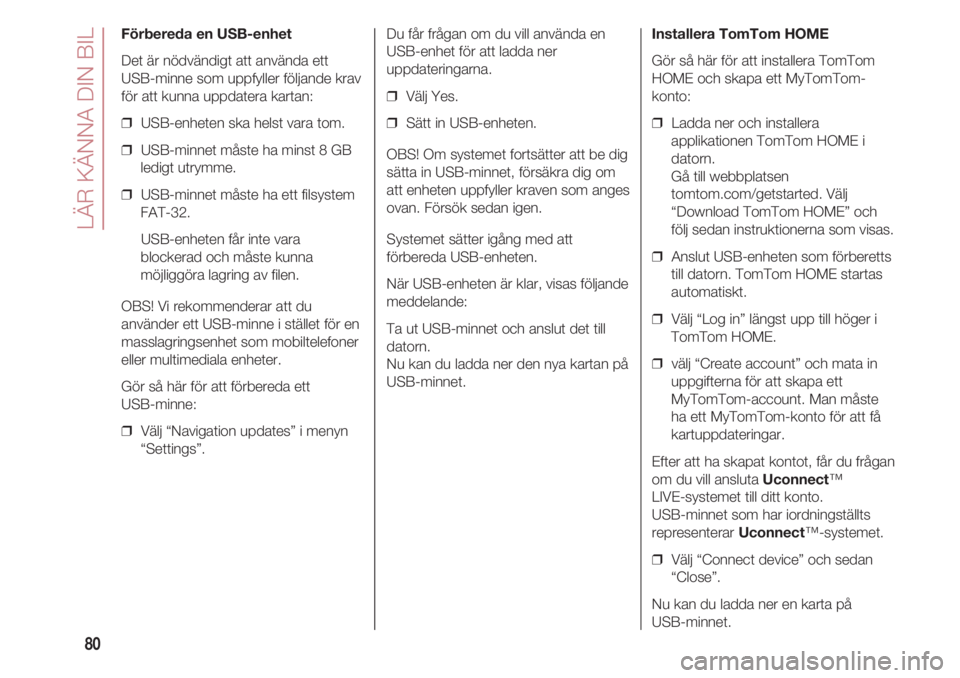
LÄR KÄNNA DIN BIL
80
Förbereda en USB-enhet
Det är nödvändigt att använda ett
USB-minne som uppfyller följande krav
för att kunna uppdatera kartan:
❒ USB-enheten ska helst vara tom.
❒ USB-minnet måste ha minst 8 GB
ledigt utrymme.
❒ USB-minnet måste ha ett filsystem
FAT-32.
USB-enheten får inte vara
blockerad och måste kunna
möjliggöra lagring av filen.
OBS! Vi rekommenderar att du
använder ett USB-minne i stället för en
masslagringsenhet som mobiltelefoner
eller multimediala enheter.
Gör så här för att förbereda ett
USB-minne:
❒ Välj “Navigation updates” i menyn
“Settings”.Du får frågan om du vill använda en
USB-enhet för att ladda ner
uppdateringarna.
❒ Välj Yes.
❒ Sätt in USB-enheten.
OBS! Om systemet fortsätter att be dig
sätta in USB-minnet, försäkra dig om
att enheten uppfyller kraven som anges
ovan. Försök sedan igen.
Systemet sätter igång med att
förbereda USB-enheten.
När USB-enheten är klar, visas följande
meddelande:
Ta ut USB-minnet och anslut det till
datorn.
Nu kan du ladda ner den nya kartan på
USB-minnet.Installera TomTom HOME
Gör så här för att installera TomTom
HOME och skapa ett MyTomTom-
konto:
❒ Ladda ner och installera
applikationen TomTom HOME i
datorn.
Gå till webbplatsen
tomtom.com/getstarted. Välj
“Download TomTom HOME” och
följ sedan instruktionerna som visas.
❒ Anslut USB-enheten som förberetts
till datorn. TomTom HOME startas
automatiskt.
❒ Välj “Log in” längst upp till höger i
TomTom HOME.
❒ välj “Create account” och mata in
uppgifterna för att skapa ett
MyTomTom-account. Man måste
ha ett MyTomTom-konto för att få
kartuppdateringar.
Efter att ha skapat kontot, får du frågan
om du vill ansluta Uconnect™
LIVE-systemet till ditt konto.
USB-minnet som har iordningställts
representerar Uconnect™-systemet.
❒ Välj “Connect device” och sedan
“Close”.
Nu kan du ladda ner en karta på
USB-minnet.
Page 98 of 224
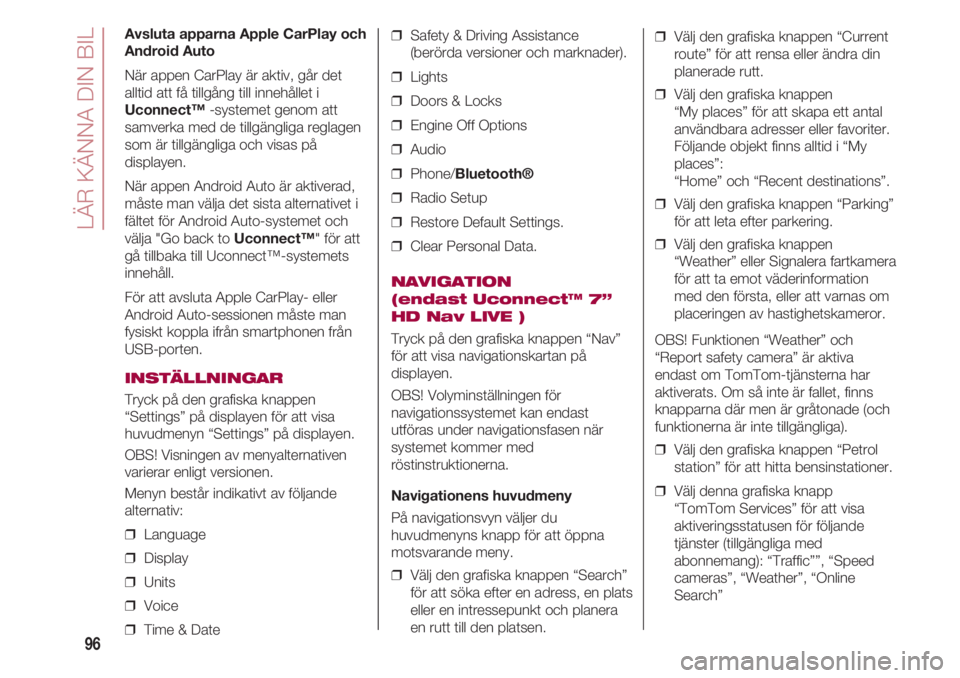
LÄR KÄNNA DIN BIL
96
Avsluta apparna Apple CarPlay och
Android Auto
När appen CarPlay är aktiv, går det
alltid att få tillgång till innehållet i
Uconnect™ -systemet genom att
samverka med de tillgängliga reglagen
som är tillgängliga och visas på
displayen.
När appen Android Auto är aktiverad,
måste man välja det sista alternativet i
fältet för Android Auto-systemet och
välja "Go back to Uconnect™" för att
gå tillbaka till Uconnect™-systemets
innehåll.
För att avsluta Apple CarPlay- eller
Android Auto-sessionen måste man
fysiskt koppla ifrån smartphonen från
USB-porten.
INSTÄLLNINGAR
Tryck på den grafiska knappen
“Settings” på displayen för att visa
huvudmenyn “Settings” på displayen.
OBS! Visningen av menyalternativen
varierar enligt versionen.
Menyn består indikativt av följande
alternativ:
❒ Language
❒ Display
❒ Units
❒ Voice
❒ Time & Date❒ Safety & Driving Assistance
(berörda versioner och marknader).
❒ Lights
❒ Doors & Locks
❒ Engine Off Options
❒ Audio
❒ Phone/Bluetooth®
❒ Radio Setup
❒ Restore Default Settings.
❒ Clear Personal Data.
NAVIGATION
(endast Uconnect™ 7”
HD Nav LIVE )
Tryck på den grafiska knappen “Nav”
för att visa navigationskartan på
displayen.
OBS! Volyminställningen för
navigationssystemet kan endast
utföras under navigationsfasen när
systemet kommer med
röstinstruktionerna.
Navigationens huvudmeny
På navigationsvyn väljer du
huvudmenyns knapp för att öppna
motsvarande meny.
❒ Välj den grafiska knappen “Search”
för att söka efter en adress, en plats
eller en intressepunkt och planera
en rutt till den platsen.❒ Välj den grafiska knappen “Current
route” för att rensa eller ändra din
planerade rutt.
❒ Välj den grafiska knappen
“My places” för att skapa ett antal
användbara adresser eller favoriter.
Följande objekt finns alltid i “My
places”:
“Home” och “Recent destinations”.
❒ Välj den grafiska knappen “Parking”
för att leta efter parkering.
❒ Välj den grafiska knappen
“Weather” eller Signalera fartkamera
för att ta emot väderinformation
med den första, eller att varnas om
placeringen av hastighetskameror.
OBS! Funktionen “Weather” och
“Report safety camera” är aktiva
endast om TomTom-tjänsterna har
aktiverats. Om så inte är fallet, finns
knapparna där men är gråtonade (och
funktionerna är inte tillgängliga).
❒ Välj den grafiska knappen “Petrol
station” för att hitta bensinstationer.
❒ Välj denna grafiska knapp
“TomTom Services” för att visa
aktiveringsstatusen för följande
tjänster (tillgängliga med
abonnemang): “Traffic””, “Speed
cameras”, “Weather”, “Online
Search”
Page 103 of 224
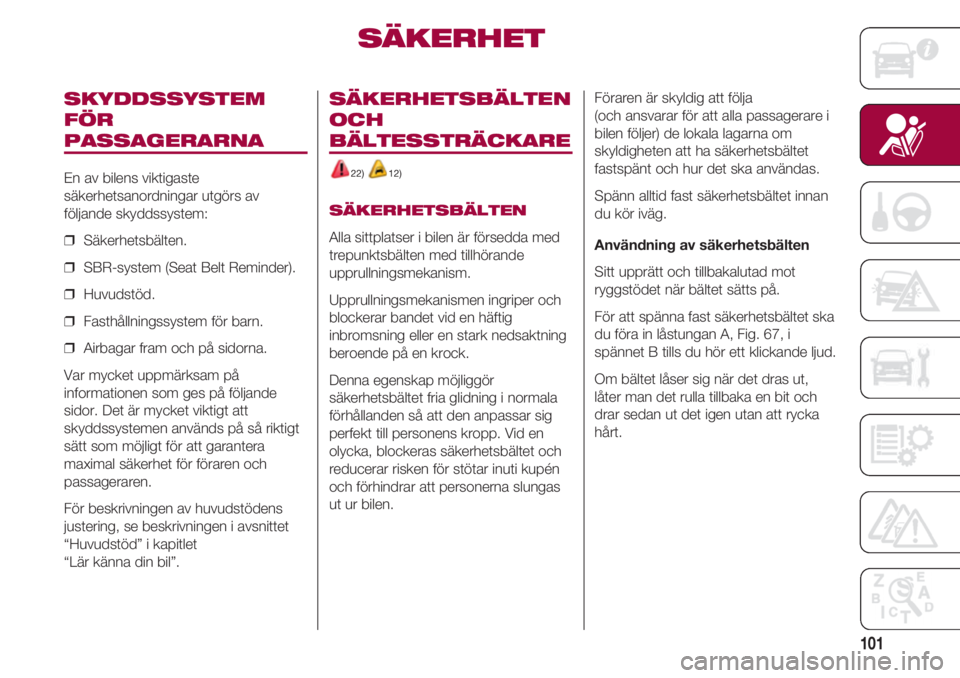
101
SKYDDSSYSTEM
FÖR
PASSAGERARNA
En av bilens viktigaste
säkerhetsanordningar utgörs av
följande skyddssystem:
❒ Säkerhetsbälten.
❒ SBR-system (Seat Belt Reminder).
❒ Huvudstöd.
❒ Fasthållningssystem för barn.
❒ Airbagar fram och på sidorna.
Var mycket uppmärksam på
informationen som ges på följande
sidor. Det är mycket viktigt att
skyddssystemen används på så riktigt
sätt som möjligt för att garantera
maximal säkerhet för föraren och
passageraren.
För beskrivningen av huvudstödens
justering, se beskrivningen i avsnittet
“Huvudstöd” i kapitlet
“Lär känna din bil”.
SÄKERHETSBÄLTEN
OCH
BÄLTESSTRÄCKARE
22) 12)
SÄKERHETSBÄLTEN
Alla sittplatser i bilen är försedda med
trepunktsbälten med tillhörande
upprullningsmekanism.
Upprullningsmekanismen ingriper och
blockerar bandet vid en häftig
inbromsning eller en stark nedsaktning
beroende på en krock.
Denna egenskap möjliggör
säkerhetsbältet fria glidning i normala
förhållanden så att den anpassar sig
perfekt till personens kropp. Vid en
olycka, blockeras säkerhetsbältet och
reducerar risken för stötar inuti kupén
och förhindrar att personerna slungas
ut ur bilen.
Föraren är skyldig att följa
(och ansvarar för att alla passagerare i
bilen följer) de lokala lagarna om
skyldigheten att ha säkerhetsbältet
fastspänt och hur det ska användas.
Spänn alltid fast säkerhetsbältet innan
du kör iväg.
Användning av säkerhetsbälten
Sitt upprätt och tillbakalutad mot
ryggstödet när bältet sätts på.
För att spänna fast säkerhetsbältet ska
du föra in låstungan A, Fig. 67, i
spännet B tills du hör ett klickande ljud.
Om bältet låser sig när det dras ut,
låter man det rulla tillbaka en bit och
drar sedan ut det igen utan att rycka
hårt.
SÄKERHET
Page 121 of 224
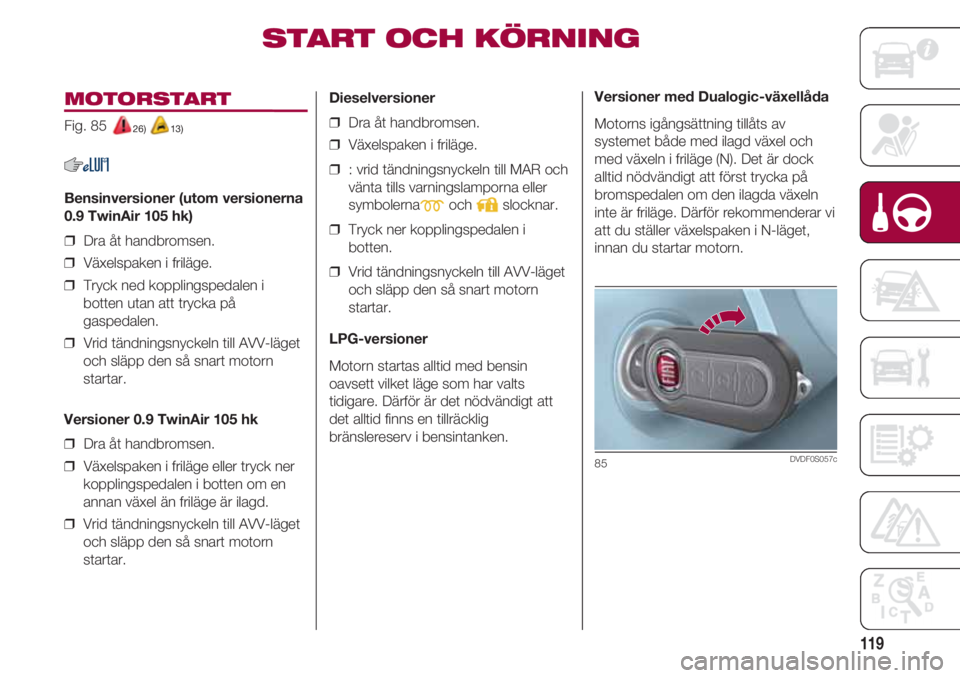
119
MOTORSTART
Fig. 85 26) 13)
Bensinversioner (utom versionerna
0.9 TwinAir 105 hk)
❒ Dra åt handbromsen.
❒ Växelspaken i friläge.
❒ Tryck ned kopplingspedalen i
botten utan att trycka på
gaspedalen.
❒ Vrid tändningsnyckeln till AVV-läget
och släpp den så snart motorn
startar.
Versioner 0.9 TwinAir 105 hk
❒ Dra åt handbromsen.
❒ Växelspaken i friläge eller tryck ner
kopplingspedalen i botten om en
annan växel än friläge är ilagd.
❒ Vrid tändningsnyckeln till AVV-läget
och släpp den så snart motorn
startar.
Dieselversioner
❒ Dra åt handbromsen.
❒ Växelspaken i friläge.
❒ : vrid tändningsnyckeln till MAR och
vänta tills varningslamporna eller
symbolerna
moch slocknar.
❒ Tryck ner kopplingspedalen i
botten.
❒ Vrid tändningsnyckeln till AVV-läget
och släpp den så snart motorn
startar.
LPG-versioner
Motorn startas alltid med bensin
oavsett vilket läge som har valts
tidigare. Därför är det nödvändigt att
det alltid finns en tillräcklig
bränslereserv i bensintanken.
START OCH KÖRNING
Versioner med Dualogic-växellåda
Motorns igångsättning tillåts av
systemet både med ilagd växel och
med växeln i friläge (N). Det är dock
alltid nödvändigt att först trycka på
bromspedalen om den ilagda växeln
inte är friläge. Därför rekommenderar vi
att du ställer växelspaken i N-läget,
innan du startar motorn.
85DVDF0S057c